Kiescode
Omschrijving
![]()
Bedrijfsagenda
|
Kiescode |
Omschrijving |
|
|
Bedrijfsagenda |
De bedrijfsagenda start u direct vanuit de navigatiebalk op met de betreffende button. Bij het opstarten van de bedrijfagenda presenteert Prodin u altijd de view waarmee u de vorige keer de bedrijfsagenda heeft afgesloten.
Onderstaand ziet u een voorbeeld van resp. de groepsagenda en de persoonlijke agenda.

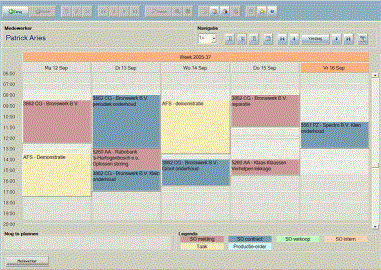
In beide views is het beeldscherm opgebouwd uit de onderstaand zes secties.
|
Sectie |
Toelichting |
||||||||||||
|
Medewerker |
In de agenda presenteert Prodin hier de geselecteerde medewerker.
In de groepsagenda presenteert Prodin hier de tekst 'Alle medewerkers', 'Productiemedewerkers' of 'Servicemonteurs', afhankelijk van het gekozen filter.
Uw autorisatie voor de agenda van de betreffende medewerker visualiseert Prodin met de kleur van de naam van de medewerker. Meer over autorisatie agenda ...
|
||||||||||||
|
Navigatie |
Met de onderstaande buttons bepaalt u de presentatiewijze:
|
||||||||||||
|
Met de onderstaande buttons bepaalt u de periode die Prodin moet presenteren:
|
|||||||||||||
|
Agenda-items |
In deze sectie krijgt u een grafische presentatie van de door u geselecteerde gegevens. De grafische presentatie is verschillend bij de agenda en de groepsagenda.
Bediening
Grafische visualisatie
Speciale afhandeling service-orders Voor agenda-items die gekoppeld zijn aan een service-order geldt de onderstaande speciale afhandeling:
|
||||||||||||
|
Nog te plannen |
Indien u een agenda-item naar een andere planperiode (bv. volgende week) wilt verplaatsen, gaat u als volgt te werk:
Bij het direct inplannen van een service-order vanuit de service-order zelf (button 'Monteursplanning'), plaatst Prodin de service-order automatisch in deze sectie. Uiteraard alleen indien de service-order nog niet gepland is. |
||||||||||||
|
Legenda |
Prodin onderscheidt vijf soorten agenda-items die u herkent aan de kleurstelling. Agenda-items verplaatst u via het 'drag-and-drop'-principe. Ook de plantijd kunt u aanpassen door het vergroten c.q. verkleinen van de balk. De nauwkeurigheid waarmee u de plantijd met 'drag and drop' kunt bepalen is afhankelijk van de planningsinterval in de algemene constanten. Stelt u deze in op 15 minuten, dan plant u volautomatisch de agenda-items op veelvouden van 15 minuten (bv. 14:30 of 14:45).
Om de herkenning verder te vergroten, presenteert Prodin een tekst in de balk die afhankelijk is van het soort agenda-item:
|
||||||||||||
|
Buttons |
De buttons zijn verschillend in de agenda en de groepsagenda. |
Copyright © 2001 - 2023, Prodin Business Solutions B.V., All rights reserved